
بعد از ارائه ویندوز 10 ، برخی ویژگی هایی این ویندوز چندان به مزاق بعضی مصرف کنندگان خوش نیامد . یکی از این ویژگی ها بروزرسانی خودکار بود که البته اگر از لحاظ مصرف ترایک مشکلی ندارید (تنها در کشورهای اروپایی و آمریکایی اینگونه است) واقعا ویژگی خوبی است و بدون اینکه نیاز به دانش فنی خاصی باشید ، از بروز بودن ویندوز خود و مجهز شدن به بروزرسانی های امنیتی اطمینان پیدا می کنید . حال اگه شما نیز مشکل مصرف ترافیک دارید به شما توصیه می کنم که با استفاده از آنتی ویروس ESET Security آپدیت خودکار ویندوز 10 را غیرفعال کنید . با پیشگام آی تی همراه باشید .
روی آیکن آنتی ویروس در کنار ساعت ویندوز کلیک راست کنید ( گزینه شماره 1 )
گزینه Advanced Setup رو انتخاب کنید ( گزینه شماره 2 )
در پنجره باز شده روی + کنار Network کلیک کنید تا زیر مجموع آن باز شود ( گزینه شماره 3 )
و بعد Personal firewall رو انتخاب کنید ( گزینه شماره 4 )
در سمت راست در قسمت filtering Mode از منوی کشویی ( گزینه شماره 5 )
گزینه Interactive Mode را انتخاب کنید ( گزینه شماره 6 )
خب شما تا اینجا با انجام اینکار کنترل برنامه ها رو در استفاده از اینترنت در دست میگیرید
از این به بعد هر برنامه ی قصد استفاده از اینترنت را داشته باشه باید اول اجازه بگیره
طبق تصویر زیر الان برنامه Shareit میخواد از اینترنت استفاده کنه
اگر میخواهید در دفعات بعدی این سوال از شما نشه تیک گزینه 1 را بزنید
در این قسمت که مهم هم هست
شما میتونید با زدن دکمه Allow دسترسی برنامه به اینترنت رو مجاز کنید
شما میتونید با زدن دکمه Deny دسترسی برنامه به اینترنت رو غیر مجاز کنید
حالا برای مدیریت دسترسی ها طبق تصویر عمل کنید گزینه 7 را انتخاب کنید
و بعد از اون دکمه Setup را بزنید ( گزینه شماره 8 )
در اینجا لیست رو که قبلا دسترسی دادید یا نداید رو بهتون نمایش میده
حذف برنامه از لیست :
با انتخاب یکی از برنامه ها و با زدن دکمه Delete این برنامه از لیست حذف میشود
( اگه برنامه دوباره خواست به اینترنت وصل بشه سوال میپرسه) ( گزینه شماره 3)ویرایش برنامه در لیست :
با انتخاب یکی از برنامه ها و باز زدن دکمه Edit وارد پنجره ویرایش میشوید ( گزینه شماره 2)
در پنجره ویرایش شما می توانید از قسمت Direction نوع مسیر را مشخص کنید
In : ورودی
Out : خروجی
Both : هم خروجی و هم ورودی ( پیشنهاد میشه )
و در قسمت Action می تونید دسترسی را برای برنامه مورد نظر مشخص کنید
Deny : هرگز به اینترنت متصل نشود
Allow : مجاز به استاده از اینترنت
Ask : سوال شود
و در آخر بر روی Ok کلیک کنید و پنجره بعدی رو هم Ok کنید



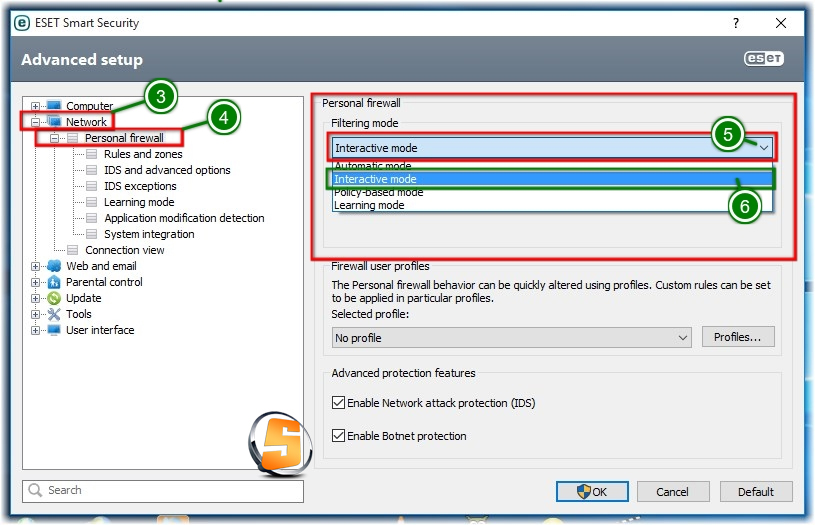
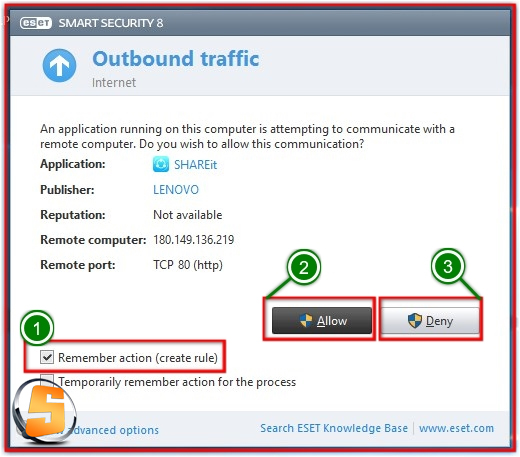
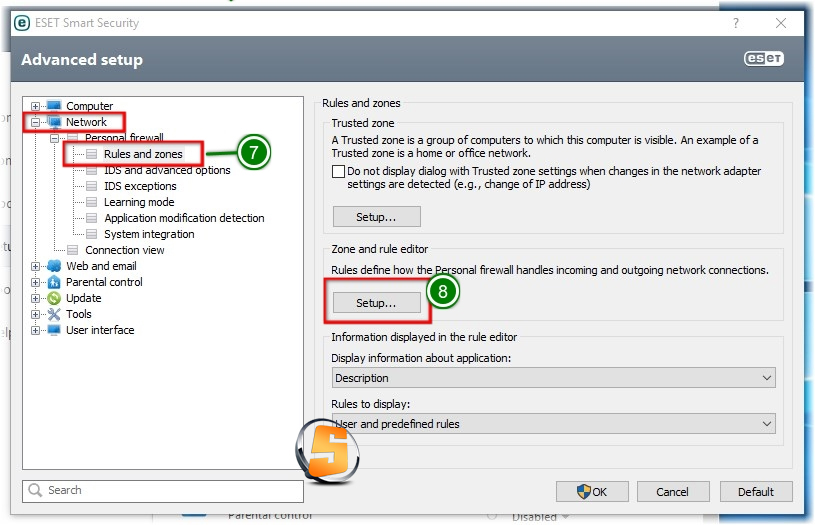



ثبت یک نظر
آدرس ایمیل شما منتشر نخواهد شد. فیلدهای الزامی مشخص شده اند *
ورود / ثبت نام با حساب گوگل